Прямая загрузка Minecraft на ПК и мобильные устройства: это совершенно бесплатно!
Опубликовано: 2023-02-28Minecraft — одна из самых популярных видеоигр. Эта игра позволяет игрокам создавать и исследовать свои собственные виртуальные миры. Эта игра была перенесена на ряд платформ, включая ПК и мобильные устройства, но непосредственная загрузка Minecraft — сложная задача.
Согласно отчетам GamerTweak, Minecraft является видеоигрой №1 в мире. И в нее играют более 738 миллионов человек. Несмотря на то, что Minecraft по-прежнему остается популярной игрой, ее нельзя загрузить напрямую, поэтому важно знать, как легко загрузить Minecraft.
В этой статье мы поделились с вами прямыми ссылками для загрузки Minecraft для вашего ПК, а также мобильного дополнения к нему, мы также поделились минимальными системными требованиями и полным пошаговым процессом загрузки Minecraft на ваш компьютер. устройство.
Итак, приступим.
Оглавление
Прямая ссылка для загрузки для установки Minecraft на ПК и мобильные устройства
Чтобы загрузить Minecraft, вам, возможно, придется посетить различные веб-сайты в Интернете, поэтому, чтобы упростить загрузку Minecraft на ваше устройство, ниже мы поделились с вами прямыми ссылками для скачивания различных версий Minecraft для вашего ПК и мобильного устройства.
- Minecraft Java и Bedrock Edition для компьютеров и ноутбуков.
- Образовательная версия Minecraft для учебных целей.
- Купить Minecraft для устройств Android от Mojang.
- Загрузите Minecraft из Play Store для пользователей Android.
- Приобретите Minecraft в магазине Apple для пользователей iPhone.
- Играйте в Minecraft Classic без загрузки.
Это все важные ссылки для скачивания, которые помогут вам выбрать идеальную версию и установить ее. Процесс установки не так сложен, но все же, если у вас возникнут трудности с установкой, вы можете просмотреть пошаговое руководство, прокручивая ниже.
Минимальные системные требования для игры в Minecraft на ПК и мобильных устройствах
Чтобы наслаждаться Minecraft на своем ПК или мобильном устройстве, важно убедиться, что ваша система соответствует минимальным требованиям для игры. В этом разделе мы расскажем вам о минимальных системных требованиях как для ПК, так и для мобильных устройств.
Для ПК у вас должен быть как минимум процессор Intel Core i3-3210 или APU AMD A8-7600. Кроме того, вам потребуется не менее 4 ГБ ОЗУ и видеокарта с объемом видеопамяти не менее 128 МБ.
Эти требования относительно низкие, а это означает, что Minecraft может работать на самых разных конфигурациях ПК.
Также важно отметить, что Minecraft требует, чтобы в вашей системе была установлена Java. На мобильных устройствах минимальные требования для Minecraft различаются в зависимости от платформы. Для устройств iOS минимальным требованием является iOS 10 или более поздней версии.
Для устройств Android минимальное требование — версия 4.2 или выше. Кроме того, ваше устройство должно иметь не менее 2 ГБ оперативной памяти и разрешение экрана 720p или выше.
Убедившись, что ваша система соответствует этим минимальным требованиям, вы сможете наслаждаться плавной и плавной игрой Minecraft на своем ПК или мобильном устройстве.
Пошаговый процесс загрузки Minecraft на устройства Windows, Android и IOS
Если вы хотите загрузить Minecraft на свое устройство Windows, Android или iOS, вам повезло. В этом разделе мы пошагово проведем вас через процесс загрузки Minecraft на каждую из этих платформ. Приведенное ниже руководство по установке будет полезно для вас, если у вас уже есть загруженный файл, а также только что загруженный Minecraft.
1. Окна
Windows — самая популярная операционная система для компьютеров и ноутбуков, поскольку она обеспечивает свободную среду для установки различных игр и программного обеспечения. Итак, давайте рассмотрим процедуру загрузки и установки Майнкрафт на Windows.
Шаг 1. Посетите официальный сайт Minecraft.
Первый шаг — посетить официальный сайт Minecraft. Вы можете сделать это, открыв веб-браузер и введя «minecraft.net» в адресной строке. Вы даже можете пропустить некоторые шаги, если в вашей системе уже загружен файл Minecraft.
Шаг 2 : выберите предпочитаемую версию
Когда вы окажетесь на веб-сайте Minecraft, вам нужно будет выбрать предпочтительную версию игры. Вы можете выбрать Minecraft: Java Edition, которая является оригинальной версией игры, или Minecraft для Windows 10, которая является более новой кроссплатформенной версией игры. Нажмите кнопку «Купить сейчас» для нужного вам выпуска.
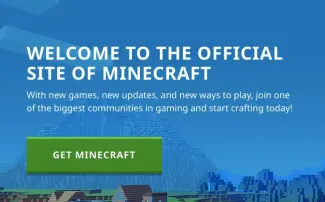
Шаг 3 : Создайте учетную запись Mojang
Чтобы играть в Minecraft, вам необходимо создать учетную запись Mojang. Mojang — это компания, разрабатывающая Minecraft, и ваша учетная запись Mojang используется для управления вашими покупками Minecraft и ходом игры.
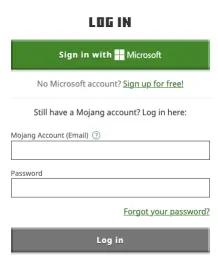
Шаг 4 : Завершите покупку
Создав учетную запись Mojang, вы можете совершить покупку Minecraft. Внимательно следуйте процедуре оплаты, и после оплаты вы успешно загрузите Minecraft.
Шаг 5 : Скачайте и установите Майнкрафт.
После оплаты скачайте и установите Minecraft на свое устройство Windows. Следуйте инструкциям, чтобы загрузить и установить игру, вам будет предложено ввести свою учетную запись Mojang в процессе установки, что необходимо для запуска игры.
2. Android-устройства
Если вы геймер среднего уровня и играете в Minecraft только в развлекательных целях, то устройства Android — лучший способ. Итак, давайте посмотрим на руководство по установке ниже.
Шаг 1. Посетите магазин Google Play и найдите Minecraft.
Во-первых, вам нужно посетить Google Play Store. Вы можете сделать это, открыв приложение Google Play на своем устройстве Android. Здесь найдите «Minecraft», используя панель поиска в верхней части экрана. Вы должны увидеть Minecraft в списке лучших результатов поиска.
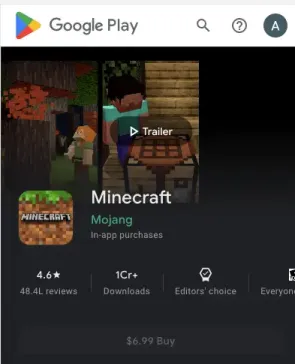
Шаг 2 : Выберите и загрузите Minecraft
Найдя Minecraft в магазине Google Play, нажмите кнопку «Установить», чтобы загрузить и установить игру на свое устройство Android. Minecraft — платная игра, поэтому вы должны предоставить свою платежную информацию и завершить платеж. Процесс загрузки будет завершен в зависимости от скорости вашего интернета.
Шаг 3 : Откройте Minecraft и начните играть
После завершения процесса загрузки и установки вы можете открыть Minecraft и начать играть. Если вы никогда раньше не играли в Minecraft, вы можете начать с обучения, чтобы понять механику игры.

3. iOS-устройства
Пользователи iPhone могут легко загрузить Minecraft с помощью App Store, выполнив следующие шаги.
Шаг 1 : Посетите App Store
Пользователи iPhone могут скачать Minecraft из официального приложения App Store. Вы можете посетить его, нажав на значок на главном экране.
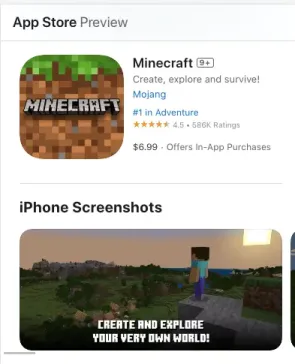
Шаг 2 : Найдите игру Minecraft
В App Store найдите «Minecraft», используя строку поиска в нижней части экрана. И после того, как вы найдете Minecraft, просто нажмите на него и откройте интерфейс установки приложения.
Шаг 3 : Получите Майнкрафт
Найдя Minecraft в App Store, нажмите кнопку «Получить», чтобы загрузить и установить игру на свое устройство iOS. Возможно, вам потребуется ввести пароль Apple ID или использовать Touch ID/Face ID, чтобы подтвердить загрузку, а также предоставить платежную информацию для завершения покупки.
Шаг 4 : Запустите Minecraft и начните играть
После завершения процесса загрузки и установки вы можете открыть Minecraft и начать играть. Как и в случае с версией игры для Android, вы можете начать с обучения, чтобы понять механику игры.
Различные моды, чтобы сделать Minecraft более реалистичным с потрясающей графикой
У Minecraft очень хорошая графика, но все же она выглядит менее реалистично из-за своей блочной структуры. Но вы можете сделать его интереснее всего с помощью нескольких модов.
Одним из самых популярных модов для улучшения графики Майнкрафт является Optifine . Этот мод повышает производительность игры и позволяет внести ряд графических улучшений, таких как улучшенное освещение, тени и текстуры.
Еще один мод, который может помочь сделать Minecraft более реалистичным, — это SEUS (Sonic Ether's Unbelievable Shaders). Этот мод добавляет в игру реалистичные эффекты освещения и теней, делая ее более захватывающей и реалистичной.
Другие моды, которые стоит рассмотреть, включают Better Foliage , который улучшает внешний вид растений и деревьев, и шейдеры Chocapic13 , которые добавляют потрясающие эффекты воды и неба.
Немного поэкспериментировав, игроки смогут найти идеальное сочетание модов, соответствующее их предпочтениям, и создать по-настоящему захватывающий опыт Minecraft.
Советы и хитрости, которые сделают вашу игру в Minecraft лучше
Minecraft — игра, которая может быть сложной и полезной. Вот несколько советов и приемов, которые помогут вам улучшить игровой процесс. Применяя эти советы и приемы, вы можете улучшить свои впечатления от Minecraft и насладиться игрой в полной мере.
- Всегда носите с собой кровать, чтобы установить точку возрождения и не потерять прогресс.
- Используйте факелы, чтобы освещать пещеры и предотвращать появление мобов.
- Создайте ферму, чтобы обеспечить стабильные поставки еды.
- Используйте чары, чтобы улучшить свое оружие и инструменты.
- Постройте безопасное место, чтобы пережить атаки мобов.
- Используйте Redstone для автоматизации задач и облегчения вашей игровой жизни.
- Исследуйте различные биомы, чтобы собирать уникальные ресурсы и материалы.
Подведение итогов о том, как скачать Minecraft бесплатно
Minecraft — очень интересная и популярная игра, но она немного дороговата для новых игроков, которые только начинают свою карьеру в игровой индустрии или просто хотят играть в Minecraft в развлекательных целях.
В этом случае вы можете использовать Tlauncher, который абсолютно бесплатен и предоставляет все функции официальной игры Minecraft с небольшим изменением интерфейса.
Я надеюсь, что вы нашли эту полную статью полезной, и если у вас возникнут какие-либо проблемы при просмотре этого поста, который состоит из полной процедуры загрузки Minecraft, сообщите нам об этом, оставив комментарий с помощью поля для комментариев ниже.
Часто задаваемые вопросы: Как скачать Minecraft
Загрузка игр — непростая задача. Итак, следуя этому процессу установки, вы можете столкнуться со многими вопросами, поэтому я попытался помочь вам с некоторыми из них ниже.
